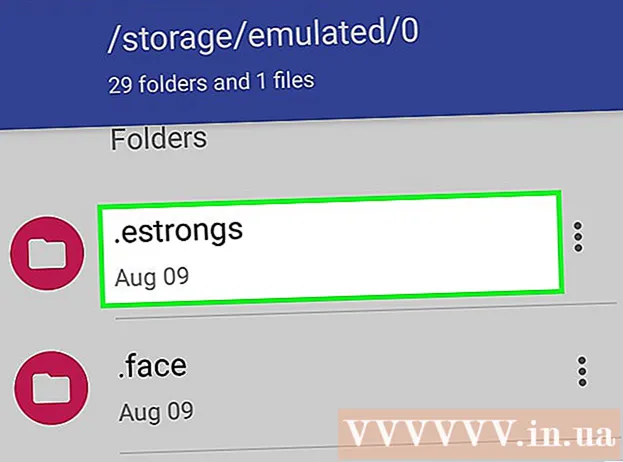Autorius:
Carl Weaver
Kūrybos Data:
2 Vasario Mėn 2021
Atnaujinimo Data:
26 Birželio Birželio Mėn 2024

Turinys
- Žingsniai
- 1 metodas iš 3: Maksimaliai padidinkite langą
- 2 būdas iš 3: išjunkite tvarkykles
- 3 metodas iš 3: DOSBox naudojimas
„Windows XP“ komandų eilutė pereina į viso ekrano režimą vienu mygtuko paspaudimu. „Windows Vista“ / 7/8 neturi viso ekrano komandinės eilutės režimo, nes pasikeitė nurodytų „Windows“ versijų vaizdo tvarkyklės. Jei jums reikia paleisti komandų eilutę viso ekrano režimu, vadovaukitės šiame straipsnyje pateiktais patarimais.
Žingsniai
1 metodas iš 3: Maksimaliai padidinkite langą
 1 Suprasti procesą. „Windows Vista“ buvo sukurtos vaizdo tvarkyklės, kurios palaikė naujus (tuo metu) vaizdus, tokius kaip „Aero“, ir užtikrino geresnį aparatūros pagreitį. Vienas iš tokių tvarkyklių trūkumų yra nesugebėjimas dirbti su konsolės programomis (programomis, kurios veikia komandų eilutėje) viso ekrano režimu. Tai reiškia, kad komandų eilutės negalima perjungti į viso ekrano režimą sistemoje „Windows Vista“ / 7/8 / 8.1. Norėdami padidinti langą iki viso ekrano, galite atlikti šiuos veiksmus, tačiau tai nėra viso ekrano režimas.
1 Suprasti procesą. „Windows Vista“ buvo sukurtos vaizdo tvarkyklės, kurios palaikė naujus (tuo metu) vaizdus, tokius kaip „Aero“, ir užtikrino geresnį aparatūros pagreitį. Vienas iš tokių tvarkyklių trūkumų yra nesugebėjimas dirbti su konsolės programomis (programomis, kurios veikia komandų eilutėje) viso ekrano režimu. Tai reiškia, kad komandų eilutės negalima perjungti į viso ekrano režimą sistemoje „Windows Vista“ / 7/8 / 8.1. Norėdami padidinti langą iki viso ekrano, galite atlikti šiuos veiksmus, tačiau tai nėra viso ekrano režimas. - Norėdami išplėsti komandų eilutę į visą ekraną sistemoje „Windows 10“, spustelėkite Alt+Įeikite.
- Galite išjungti vaizdo plokštės tvarkyklę, tačiau tokiu atveju prarasite vaizdo efektus, o ekrano skiriamoji geba sumažės iki 800 x 600 (skaitykite kitą skyrių).
- Jei dirbate su daugeliu DOS programų ir norite tai padaryti viso ekrano režimu, naudokite DOSBox programą. Ši programa imituoja DOS aplinką ir leidžia paleisti programas viso ekrano režimu (skaitykite paskutinį skyrių).
 2 Atidarykite pradžios meniu. Turite paleisti komandinę eilutę su administratoriaus teisėmis, ir tai daroma iš meniu Pradėti.
2 Atidarykite pradžios meniu. Turite paleisti komandinę eilutę su administratoriaus teisėmis, ir tai daroma iš meniu Pradėti. 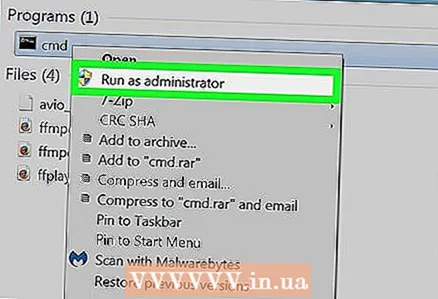 3 Dešiniuoju pelės mygtuku spustelėkite „Komandinė eilutė“ ir pasirinkite „Vykdyti kaip administratorius“. Jei esate prisijungę naudodami įprastą (ne administracinę) paskyrą, įveskite administratoriaus slaptažodį.
3 Dešiniuoju pelės mygtuku spustelėkite „Komandinė eilutė“ ir pasirinkite „Vykdyti kaip administratorius“. Jei esate prisijungę naudodami įprastą (ne administracinę) paskyrą, įveskite administratoriaus slaptažodį. 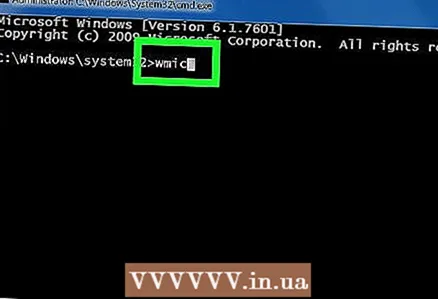 4 Į komandų eilutę įveskite wmic ir paspauskite.Įeikite. Įkeliama „Windows Management Instrumentation“ komandinė eilutė (WMIC). Įrankių rinkinys bus naudojamas tik siekiant padidinti komandų eilutės langą iki viso ekrano. Atminkite, kad kvietimas pasikeitė.
4 Į komandų eilutę įveskite wmic ir paspauskite.Įeikite. Įkeliama „Windows Management Instrumentation“ komandinė eilutė (WMIC). Įrankių rinkinys bus naudojamas tik siekiant padidinti komandų eilutės langą iki viso ekrano. Atminkite, kad kvietimas pasikeitė.  5 Įkėlus WMIC, išplėskite komandų eilutės langą į visą ekraną. Norėdami tai padaryti, spustelėkite mygtuką Išskleisti (dešiniajame komandinės eilutės lango kampe). Langas išsiplės iki viso ekrano, tačiau bus matomos kraštinės ir pavadinimo juosta.
5 Įkėlus WMIC, išplėskite komandų eilutės langą į visą ekraną. Norėdami tai padaryti, spustelėkite mygtuką Išskleisti (dešiniajame komandinės eilutės lango kampe). Langas išsiplės iki viso ekrano, tačiau bus matomos kraštinės ir pavadinimo juosta. 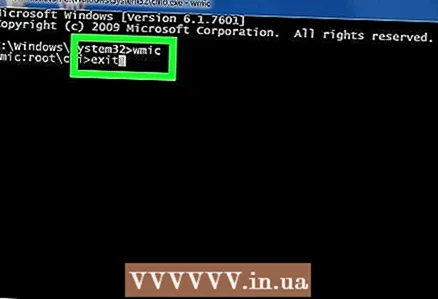 6 Išeikite iš WMIC. Norėdami tai padaryti, įveskite išeiti ir paspauskite.Įeikite... Paraginimas pasikeičia į standartinę komandų eilutę, o komandų eilutės langas išlieka maksimalus iki viso ekrano. Dabar galite dirbti su išplėstu komandinės eilutės langu.
6 Išeikite iš WMIC. Norėdami tai padaryti, įveskite išeiti ir paspauskite.Įeikite... Paraginimas pasikeičia į standartinę komandų eilutę, o komandų eilutės langas išlieka maksimalus iki viso ekrano. Dabar galite dirbti su išplėstu komandinės eilutės langu. 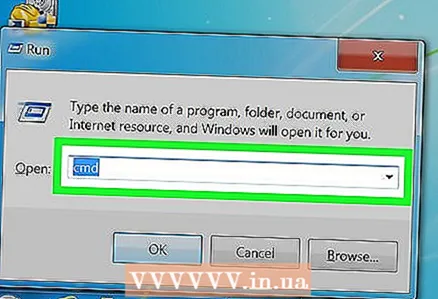 7 Uždarykite ir atidarykite komandų eilutę. Atlikti pakeitimai liks galioti net ir uždarius komandų eilutę. Pakeitimai yra veiksmingi net įprastoje komandinės eilutės versijoje.
7 Uždarykite ir atidarykite komandų eilutę. Atlikti pakeitimai liks galioti net ir uždarius komandų eilutę. Pakeitimai yra veiksmingi net įprastoje komandinės eilutės versijoje.
2 būdas iš 3: išjunkite tvarkykles
 1 Suprasti procesą. „Windows Vista“ buvo sukurtos vaizdo tvarkyklės, palaikančios naujus (tuo metu) vaizdo efektus, tokius kaip „Aero“. Tačiau dėl naujų tvarkyklių komandinės eilutės negalima perjungti į viso ekrano režimą sistemoje „Windows Vista“ / 7/8 / 8.1. Jei jums reikia dirbti su komandų eilute viso ekrano režimu, išjunkite naują vaizdo tvarkyklę. Tokiu atveju prarasite vaizdinius efektus, o ekrano skiriamoji geba bus sumažinta iki 800 x 600, tačiau komandų eilutę galima paleisti viso ekrano režimu.Norėdami padidinti ekrano skiriamąją gebą ir atkurti vaizdinius efektus, įjunkite vaizdo tvarkyklę.
1 Suprasti procesą. „Windows Vista“ buvo sukurtos vaizdo tvarkyklės, palaikančios naujus (tuo metu) vaizdo efektus, tokius kaip „Aero“. Tačiau dėl naujų tvarkyklių komandinės eilutės negalima perjungti į viso ekrano režimą sistemoje „Windows Vista“ / 7/8 / 8.1. Jei jums reikia dirbti su komandų eilute viso ekrano režimu, išjunkite naują vaizdo tvarkyklę. Tokiu atveju prarasite vaizdinius efektus, o ekrano skiriamoji geba bus sumažinta iki 800 x 600, tačiau komandų eilutę galima paleisti viso ekrano režimu.Norėdami padidinti ekrano skiriamąją gebą ir atkurti vaizdinius efektus, įjunkite vaizdo tvarkyklę. 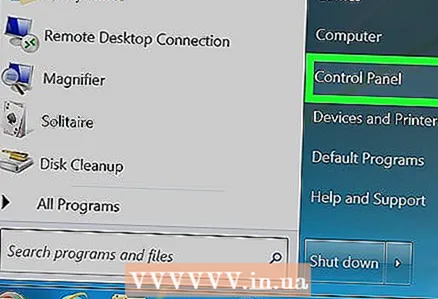 2 Atidarykite valdymo skydelį. Jis yra meniu Pradėti. „Windows 8.1“ dešiniuoju pelės mygtuku spustelėkite mygtuką Pradėti ir spustelėkite Valdymo skydas.
2 Atidarykite valdymo skydelį. Jis yra meniu Pradėti. „Windows 8.1“ dešiniuoju pelės mygtuku spustelėkite mygtuką Pradėti ir spustelėkite Valdymo skydas. 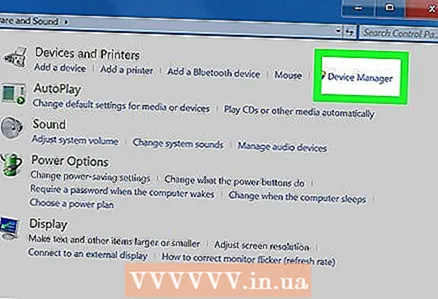 3 Atidarykite Įrenginių tvarkytuvę. Jei valdymo skydelio piktogramos yra suskirstytos pagal kategorijas, spustelėkite Aparatūra ir garsas - Įrenginių tvarkytuvė.
3 Atidarykite Įrenginių tvarkytuvę. Jei valdymo skydelio piktogramos yra suskirstytos pagal kategorijas, spustelėkite Aparatūra ir garsas - Įrenginių tvarkytuvė. 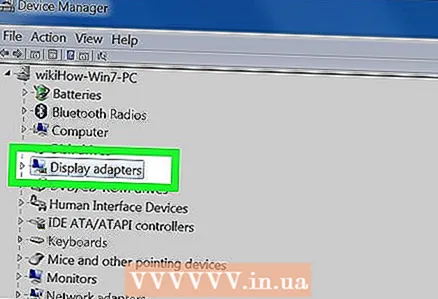 4 Išplėskite skyrių Vaizdo adapteriai. Bus rodomas visų prijungtų vaizdo adapterių (vaizdo plokščių) sąrašas. Daugeliu atvejų nurodomas vienas ar du adapteriai.
4 Išplėskite skyrių Vaizdo adapteriai. Bus rodomas visų prijungtų vaizdo adapterių (vaizdo plokščių) sąrašas. Daugeliu atvejų nurodomas vienas ar du adapteriai.  5 Dešiniuoju pelės mygtuku spustelėkite vaizdo plokštę ir pasirinkite Išjungti. Atsidariusiame lange patvirtinkite savo sprendimą. Labiausiai tikėtina, kad ekranas išsijungs, o po akimirkos jis įsijungs, tačiau su mažesne raiška.
5 Dešiniuoju pelės mygtuku spustelėkite vaizdo plokštę ir pasirinkite Išjungti. Atsidariusiame lange patvirtinkite savo sprendimą. Labiausiai tikėtina, kad ekranas išsijungs, o po akimirkos jis įsijungs, tačiau su mažesne raiška. - Jei jūsų kompiuteryje yra kelios vaizdo plokštės, išjunkite pagrindinės kortelės tvarkyklę. Jei nežinote, kuri kortelė yra pagrindinė, išjunkite visų vaizdo adapterių tvarkykles.
 6 Komandų eilutę perjunkite į viso ekrano režimą. Norėdami tai padaryti, atidarykite komandų eilutę ir paspauskite Alt+Įeikite; dar kartą paspauskite šiuos klavišus, kad išeitumėte iš viso ekrano režimo. Viso ekrano režimą galima naudoti tik išjungus vaizdo tvarkyklę.
6 Komandų eilutę perjunkite į viso ekrano režimą. Norėdami tai padaryti, atidarykite komandų eilutę ir paspauskite Alt+Įeikite; dar kartą paspauskite šiuos klavišus, kad išeitumėte iš viso ekrano režimo. Viso ekrano režimą galima naudoti tik išjungus vaizdo tvarkyklę. 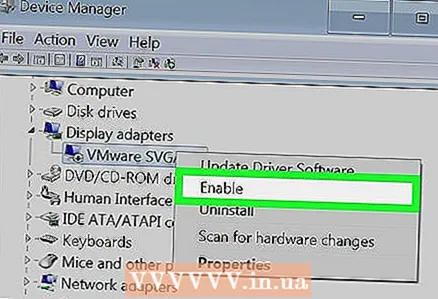 7 Įgalinti tvarkykles. Norėdami tai padaryti, atidarykite įrenginių tvarkytuvę, dešiniuoju pelės mygtuku spustelėkite grafikos plokštę, kurios tvarkyklė išjungta, ir spustelėkite Įgalinti. Gali tekti iš naujo paleisti kompiuterį.
7 Įgalinti tvarkykles. Norėdami tai padaryti, atidarykite įrenginių tvarkytuvę, dešiniuoju pelės mygtuku spustelėkite grafikos plokštę, kurios tvarkyklė išjungta, ir spustelėkite Įgalinti. Gali tekti iš naujo paleisti kompiuterį.
3 metodas iš 3: DOSBox naudojimas
 1 Suprasti procesą. „DOSBox“ yra nemokamas MS-DOS emuliatorius, leidžiantis paleisti DOS programas iš „Windows“. „DOSBox“ yra lengviausias būdas dirbti su DOS programomis (ypač senesniais žaidimais) iš komandinės eilutės, kai veikia viso ekrano režimu.
1 Suprasti procesą. „DOSBox“ yra nemokamas MS-DOS emuliatorius, leidžiantis paleisti DOS programas iš „Windows“. „DOSBox“ yra lengviausias būdas dirbti su DOS programomis (ypač senesniais žaidimais) iš komandinės eilutės, kai veikia viso ekrano režimu. - Kadangi „DOSBox“ buvo sukurta taip, kad imituotų senesnių žaidimų aplinką, ji turi ribotą tinklo ir spausdinimo palaikymą. Bet teoriškai šiame emuliatoriuje galima paleisti bet kurią DOS programą.
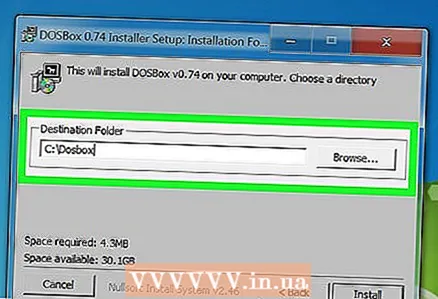 2 Atsisiųskite ir įdiekite „DOSBox“. Šią programą galima nemokamai atsisiųsti iš svetainės dosbox.com/wiki/Releases... Atsisiuntę diegimo failą, paleiskite jį ir vykdykite ekrane pateikiamas instrukcijas, kad įdiegtumėte „DOSBox“.
2 Atsisiųskite ir įdiekite „DOSBox“. Šią programą galima nemokamai atsisiųsti iš svetainės dosbox.com/wiki/Releases... Atsisiuntę diegimo failą, paleiskite jį ir vykdykite ekrane pateikiamas instrukcijas, kad įdiegtumėte „DOSBox“. - Įdiekite emuliatorių į sistemos disko šakninį katalogą. Pavyzdžiui, jei sistemos diskas pažymėtas etikete C: , įdiekite DOSBox į katalogą C: DOSBox.
 3 Sukurkite programų aplanką. „DOSBox“ naudos šį aplanką kaip virtualų sistemos diską C: . Nukopijuokite šį aplanką į sistemos disko šakninį katalogą (tai yra, kur yra DOSBox aplankas). Suteikite aplankui pavadinimą, kurį prisiminsite, pvz C: DOSPrograms arba C: oldgames.
3 Sukurkite programų aplanką. „DOSBox“ naudos šį aplanką kaip virtualų sistemos diską C: . Nukopijuokite šį aplanką į sistemos disko šakninį katalogą (tai yra, kur yra DOSBox aplankas). Suteikite aplankui pavadinimą, kurį prisiminsite, pvz C: DOSPrograms arba C: oldgames.  4 Nukopijuokite senas programas į aplanką. Aplanke sukurkite kiekvienos programos poaplankį.
4 Nukopijuokite senas programas į aplanką. Aplanke sukurkite kiekvienos programos poaplankį.  5 Paleiskite „DOSBox“. Bus atidaryta DOSBox komandų eilutė; Norėdami pradėti dirbti su emuliatoriumi, turite sukonfigūruoti kai kuriuos parametrus.
5 Paleiskite „DOSBox“. Bus atidaryta DOSBox komandų eilutė; Norėdami pradėti dirbti su emuliatoriumi, turite sukonfigūruoti kai kuriuos parametrus.  6 Įdiekite programų aplanką. Įveskite C MONTAVIMAS C: DOSPrograms ir paspauskite Įeikite... Vietoj C: DOSPrograms įveskite aplanko, kuriame nukopijavote DOS programas, kelią ir pavadinimą.
6 Įdiekite programų aplanką. Įveskite C MONTAVIMAS C: DOSPrograms ir paspauskite Įeikite... Vietoj C: DOSPrograms įveskite aplanko, kuriame nukopijavote DOS programas, kelią ir pavadinimą. - Jei DOS programos išsaugotos kompaktiniame diske, įveskite MONTAVIMAS D D: -t cdromįdėti kompaktinį diską.
 7 Eikite į pakatalogį su reikiama programa. Norėdami tai padaryti, įveskite cd folderName... Vietoj folderName įveskite norimo programos poaplankio pavadinimą.
7 Eikite į pakatalogį su reikiama programa. Norėdami tai padaryti, įveskite cd folderName... Vietoj folderName įveskite norimo programos poaplankio pavadinimą. 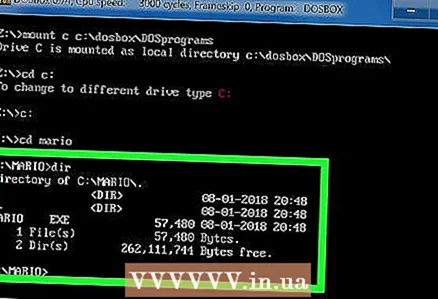 8 Paleiskite programą. Įveskite režrodyti poaplanke saugomų failų sąrašą. Raskite EXE failą ir įveskite jo pavadinimą komandų eilutėje. Bus paleista DOS programa.
8 Paleiskite programą. Įveskite režrodyti poaplanke saugomų failų sąrašą. Raskite EXE failą ir įveskite jo pavadinimą komandų eilutėje. Bus paleista DOS programa.  9 Perjunkite į viso ekrano režimą. Paleidę programą, perjunkite į viso ekrano režimą - norėdami tai padaryti, spustelėkite Alt+Įeikite.
9 Perjunkite į viso ekrano režimą. Paleidę programą, perjunkite į viso ekrano režimą - norėdami tai padaryti, spustelėkite Alt+Įeikite.